Cara Memblokir Video Putar Otomatis di Chrome
Friday, May 4, 2018
Add Comment
Selama bertahun-tahun, saya telah belajar bahwa saya baik-baik saja dengan beberapa situs web yang memutar video, dan tidak senang ketika orang lain melakukan hal yang sama. Pembaruan terbaru Google untuk Chrome untuk desktop akan mempertimbangkan preferensi Anda, dan secara otomatis mematikan dan menghentikan video. Berikut cara mengaktifkan fitur ini.
Google secara resmi mengumumkan fitur tersebut dalam posting blog yang ditulis oleh John Pallett, seorang manajer produk Chrome yang juga mencantumkan dirinya sebagai Media Muter. Dan alih-alih mendorong pengguna untuk menavigasi serangkaian menu, Chrome akan menyesuaikan diri berdasarkan tindakan Anda.
Menurut Pallett, Chrome akan terus melacak situs tempat Anda memutar media dengan suara selama sebagian besar kunjungan Anda, dan di mana Anda menonaktifkan dan menjeda video. Kemudian, secara otomatis akan memutar dan mematikan video agar cocok dengan riwayat Anda.
Secara default, untuk pengguna tanpa riwayat penjelajahan, Chrome akan memungkinkan video diputar secara otomatis "untuk lebih dari 1.000 situs tempat" ia melihat "persentase tertinggi pengunjung memutar media dengan suara." Jadi, ini adalah waktu yang tepat untuk mengatakan bahwa itu layak untuk masuk ke Chrome. Jika belum, klik tiga titik di sudut kanan atas, pilih Pengaturan dan klik Masuk Ke Chrome.
Setelah selesai, pastikan Anda memiliki Chrome versi terbaru. Ya, Chrome memperbarui dirinya secara otomatis, tetapi itu hanya ketika Anda mematikannya sepenuhnya atau memulai ulang sistem Anda, dan itu mungkin sudah lama, tergantung pada kebiasaan Anda.
1. Klik tiga titik di sudut kanan atas.
2. Klik Pengaturan.
3. Klik tombol Menu.
4. Klik Tentang Chrome.
5. Di sini, Anda akan mengetahui apakah peramban Anda mutakhir atau perlu diperbarui. Ikuti instruksi yang diberikan jika pembaruan tersedia.
6. Sekarang, cukup gunakan Chrome sesuai keinginan Anda, jeda dan hentikan video yang sesuai.
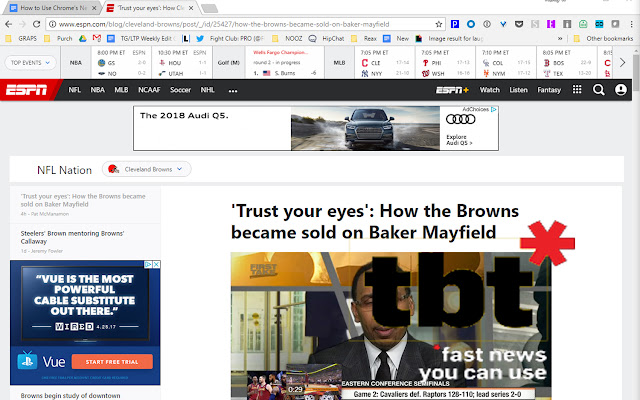
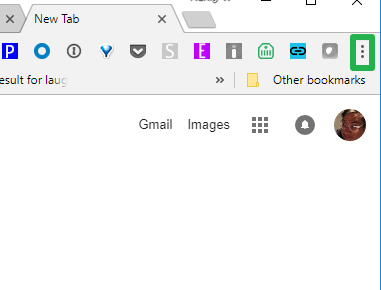
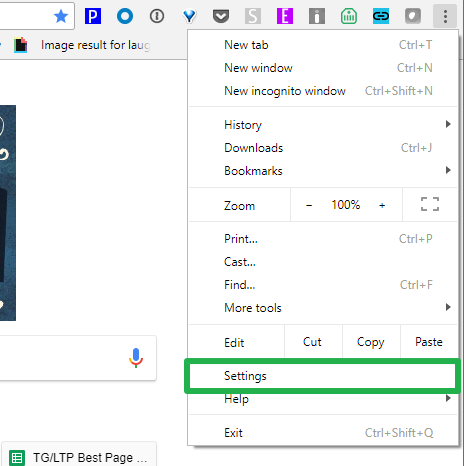
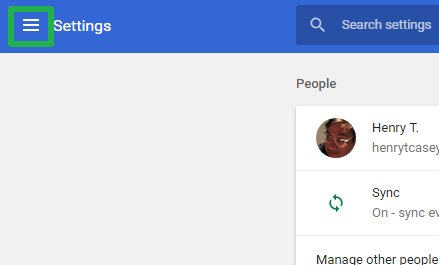
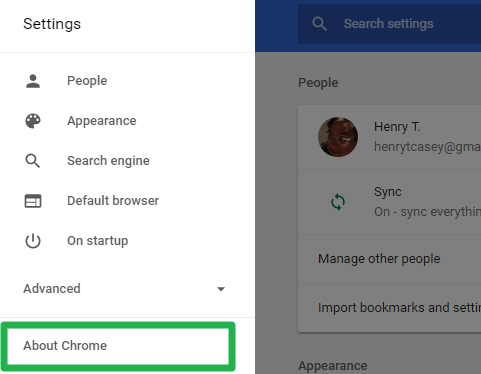
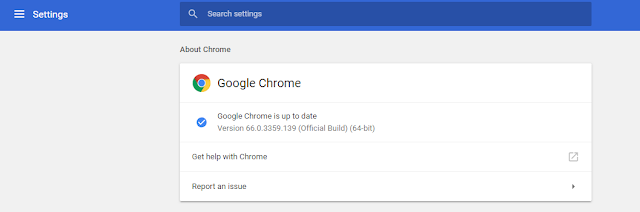
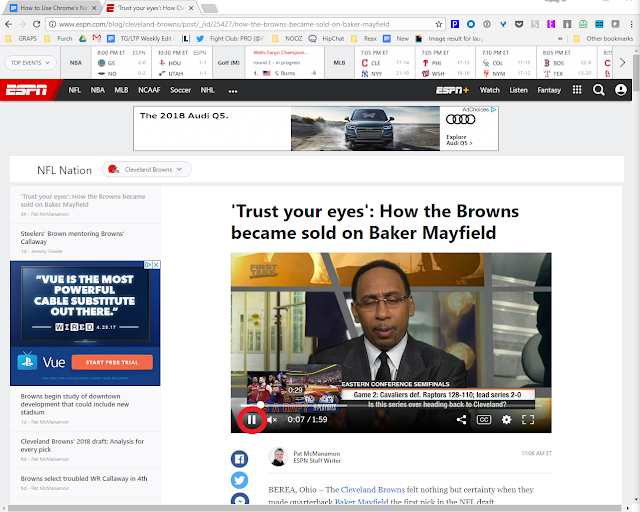
0 Response to "Cara Memblokir Video Putar Otomatis di Chrome"
Post a Comment